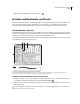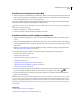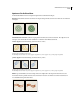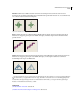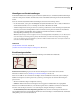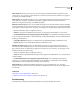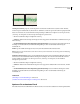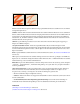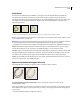Operation Manual
388
VERWENDEN VON PHOTOSHOP CS4
Malen
Hinzufügen von Pinseleinstellungen
Im Pinselbedienfeld können Sie Pinselvorgaben verschiedene dynamische (d. h. sich ändernde) Elemente hinzufügen.
Sie können z. B. Optionen einstellen, durch die Größe, Farbe und Deckkraft der Pinselspuren im Strichverlauf variiert
werden.
Wenn Sie einem Pinsel dynamische Elemente hinzufügen, arbeiten Sie mit zwei Komponenten:
• Die Prozentwerte für „Jitter“ geben die Zufälligkeit der dynamischen Elemente an. Bei 0 % bleibt ein Element im
Strichverlauf unverändert, bei 100 % unterliegt sein Aussehen vollkommen dem Zufall.
• Anhand der Optionen in den Dropdown-Listen „Steuerung“ bestimmen Sie, wie die Änderung der dynamischen
Elemente gesteuert wird. Die Möglichkeiten reichen von keiner Steuerung und dem Verblassen eines Elements
über eine bestimmte Schrittanzahl bis hin zur Variierung eines Elements anhand von Stiftdruck,
Stiftschrägstellung, Rändelradposition und Stiftdrehung.
Hinweis: Stiftsteuerungen sind nur verfügbar, wenn Sie ein druckempfindliches Grafiktablett (z. B. von Wacom) und
unterstützte Stifte (zur Drehungssteuerung und für das Rändelrad) verwenden. Ein Warnsymbol wird angezeigt,
wenn Sie eine Stiftsteuerung ausgewählt haben, jedoch kein Tablett installiert haben oder einen Stift verwenden, der
nicht über eine Kontrollfunktion verfügt.
Siehe auch
„Pinselbedienfeld – Übersicht“ auf Seite 384
„Erstellen eines Pinsels und Festlegen von Maloptionen“ auf Seite 385
Pinselformeigenschaften
Die Formeigenschaften bestimmen die Änderung der Pinselspuren innerhalb eines Malstriches.
Pinselspuren ohne und mit Formeigenschaften
Größen-Jitter und Steuerung Legt fest, wie die Größe der Pinselspuren in einem Strich variiert. Weitere
Informationen finden Sie unter „Hinzufügen von Pinseleinstellungen“ auf Seite 388.
Geben Sie eine Zahl ein oder verschieben Sie den Regler, um den maximalen Prozentwert für „Jitter“ festzulegen.
Wählen Sie eine Option aus der Dropdown-Liste „Steuerung“, um anzugeben, wie die Größe der Pinselspuren
gesteuert wird:
• Aus Bei Auswahl dieser Option erfolgt keine Steuerung.
• Verblassen Reduziert die Größe der Pinselspuren in der angegebenen Schrittanzahl vom ursprünglichen
Durchmesser zum Mindestdurchmesser. Jeder Schritt entspricht einem „Auftreffen“ des Pinsels. Der Wert kann
zwischen 1 und 9999 liegen. Wenn Sie z. B. 10 Stufen angeben, erfolgt die Änderung in 10 Schritten.
• Zeichenstift-Druck, Zeichenstift-Schrägstellung, Stylus-Rad Passt die Größe der Pinselspuren zwischen dem
ursprünglichen Durchmesser und dem Mindestdurchmesser auf der Grundlage von Zeichenstift-Druck, Zeichenstift-
Schrägstellung oder Position des Rändelrads an.